
サムスンは世界最大のAndroidスマートフォンのメーカーですが、それはこれらの携帯電話が箱から出して完璧であることを意味するわけではありません。実際、これらの電話のほとんどには、最初はいくつかの煩わしさがあります。これらの多くを修正する方法は次のとおりです。
注:ここではGalaxy S9を使用していますが、最近のほとんどのGalaxyデバイスにも同じルールが適用されます。
すべてのブロートウェアを削除する
箱から出してすぐに、ほとんどすべてのサムスンの電話にはたくさんの余分なゴミがインストールされています。それのいくつかはあなたのキャリアからのものかもしれません、いくつかはサムスン自体からのものかもしれません。セットアッププロセス中にSamsungアプリをインストールするかどうかのオプションを取得する必要がありますが、後で不要になった場合は、これらを簡単に削除できます。
スマートフォンのブロートウェアの削除を開始するには、通知シェードをプルダウンして、右上隅にある歯車のアイコンをタップします。 [設定]メニューで、[アプリ]オプションをタップします。
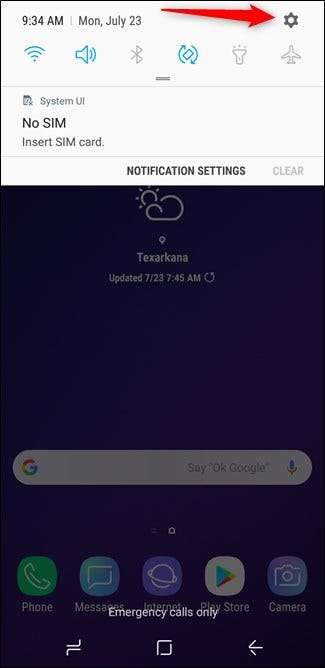
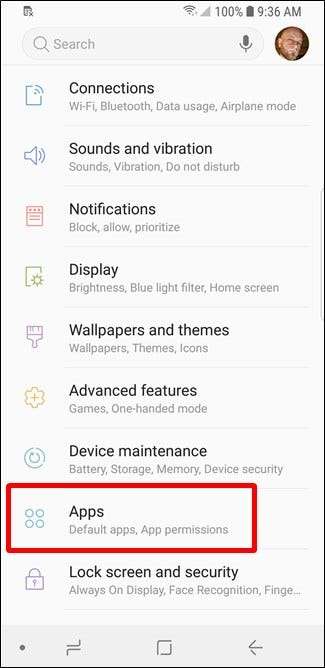
[アプリ]メニューで、削除するアプリをタップします。ここには、アンインストールまたは無効化の2つのオプションのいずれかがあります。前者は携帯電話からアプリを削除しますが、後者は単に「休止」モードのようなものにします。アプリドロワーには表示されず、通知も届きません。すべての意図と目的のために、それはなくなっています。
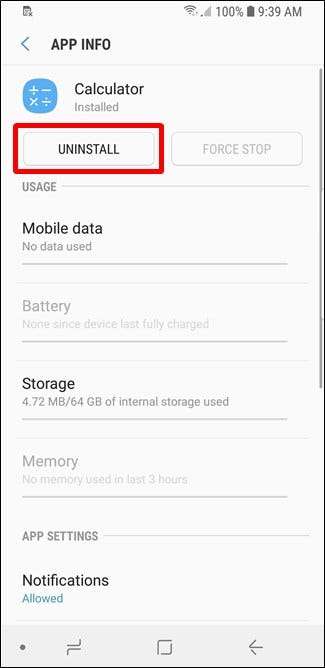
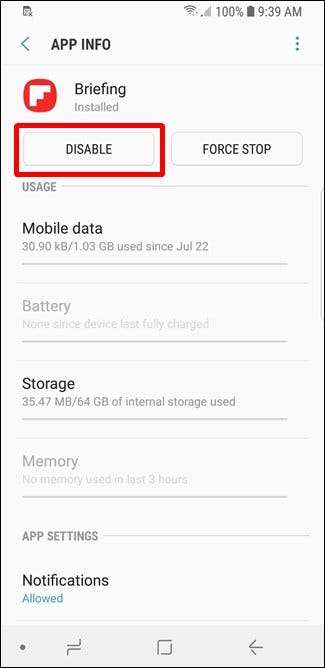
ただし、一部のシステムアプリは削除または無効化できません。これは通常、BixbyVisionなどのシステムのコア部分であるアプリに当てはまります。これはより大きなアプリツールであるBixbyの一部であるため、無効にすると他の機能が機能しなくなるため、Samsungでは無効にできません。
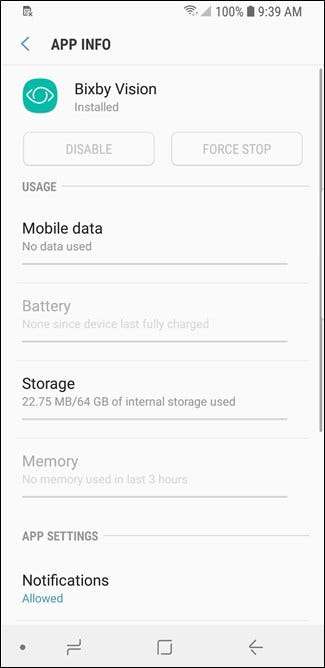
Bixbyを取り除く(またはボタンを再マップする)
S9やNote8などのBixbyボタンを備えた最新のGalaxyスマートフォンを使用している場合は、実際には必要ない(または必要ない)可能性があります。
幸い、Bixbyをオフにすることができます。 Samsungには、Bixby用のシンプルなタップアンドディセーブルボタンは含まれていません。これはマルチストッププロセスです。幸いなことに、 Bixbyのシャットダウンに関する完全なチュートリアル 。
関連: サムスンのビックスビーは吸う。オフにする方法は次のとおりです。
問題は、Bixbyをオフにすると、電話の側面にこの余分なボタンがあるということです。そのボタンを利用したい場合は、再マップできます。これはSamsungがネイティブにサポートする機能ではないため、サードパーティのアプリが必要になります。繰り返しますが、 完全な説明とチュートリアル 、Bixbyボタンをさらに活用したい場合はチェックしてください。
関連: Bixbyボタンを再マップする方法(root化なし)
GalaxyApps通知を無効にする
すぐには起こらないかもしれませんが、最終的にはSamsung独自のアプリストアであるGalaxyAppsが通知に夢中になり始めるでしょう。これらを取り除く(または開始する前に停止する)には、Galaxyアプリの通知を無効にする必要があります。
まず、Galaxy Appsストア(ストックランチャーを使用している場合はSamsungフォルダーにあります)を開き、右上隅にある3つのドットのメニューボタンをタップします。ドロップダウンメニューで、「設定」コマンドを選択します。
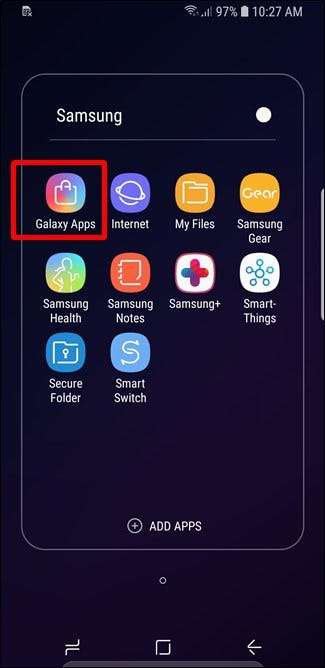
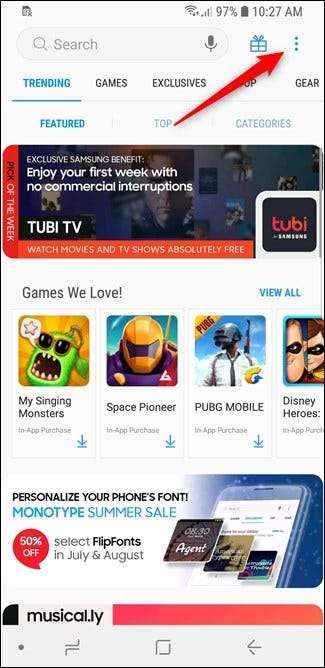
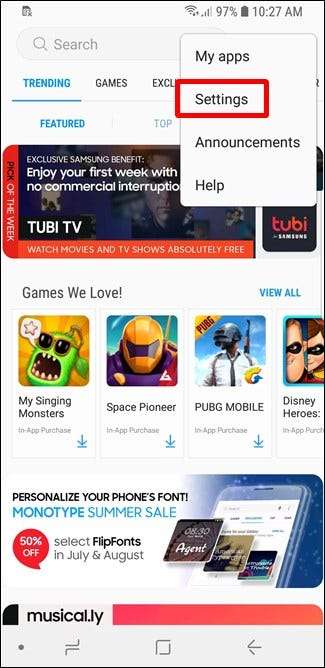
[設定]ページで、[通知]を選択します。 [アプリの通知]ページで、[一般的な通知]トグルをオフの位置にスライドします。

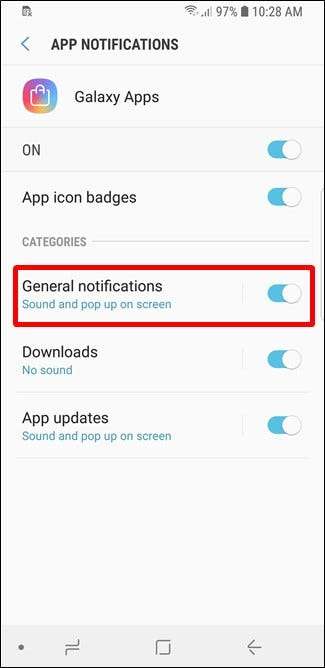
迷惑な通知はもうありません!
エッジパネルを無効にする
S7 Edge以来、Samsungは「エッジパネル」、つまり機能を追加するディスプレイの側面にある小さなメニューを重視してきました。重要なのは、エッジパネルを使用しないと、邪魔になるだけです。
幸い、それらをオフにすることができます。 [設定]> [ディスプレイ]> [エッジ画面]に移動し、[エッジパネル]トグルをタップしてオフにします。
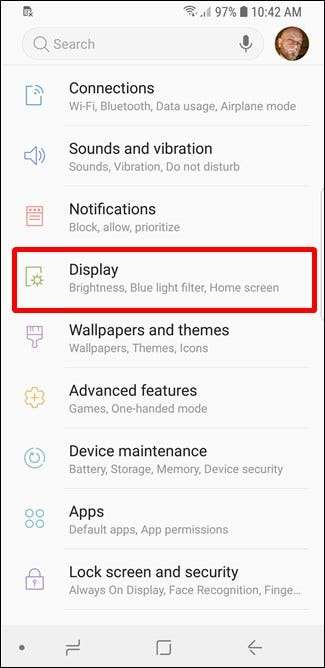
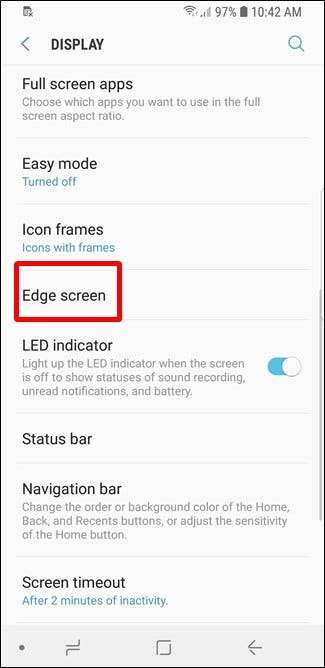
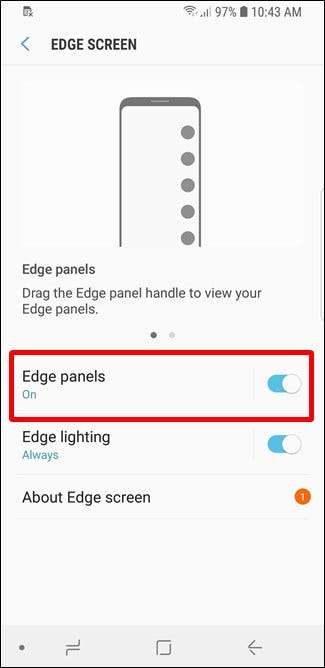
常時表示をカスタマイズ(または無効化)する
常時オンのディスプレイは、バッテリーの寿命に大きな影響を与えることなく、一目でわかる情報を取得するための素晴らしい方法です。 Always On Displayを搭載したGalaxyスマートフォンでは、微調整してさらに便利にすることができます。
この機能をカスタマイズするには、[設定]> [画面とセキュリティのロック]> [常時表示]に移動します。ここでは、Always On Displayが有効になっているときのスケジュール(夜間に気が散らないようにするため)、明るさのレベル、表示するコンテンツをカスタマイズできます。
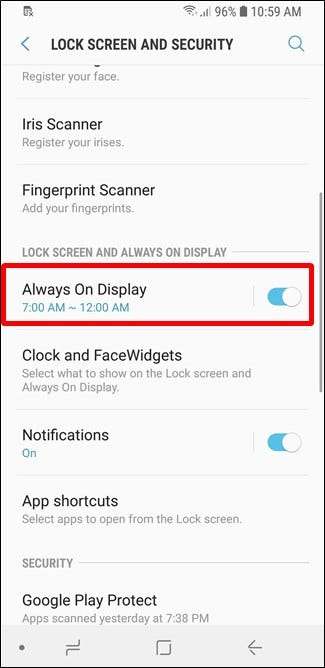
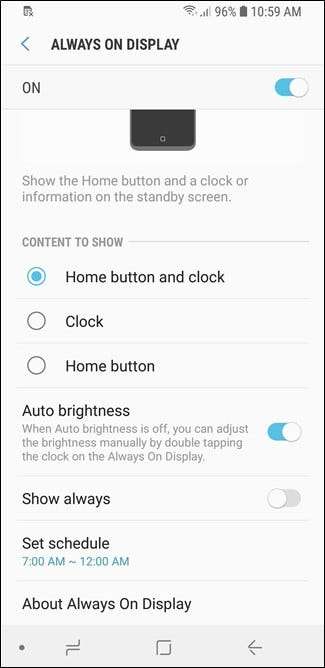
さらに一歩進むには、[設定]> [画面とセキュリティのロック]> [時計とFaceWidgets]に移動します。ここでは、時計のスタイルや、Always On Displayに表示されるウィジェットを変更できます。これは、何らかの理由で、Samsungが「FaceWidgets」と呼んでいます。
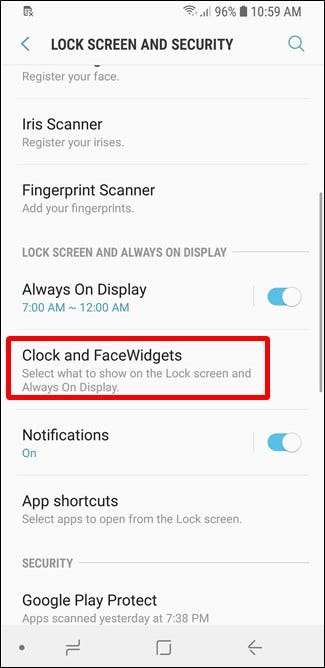
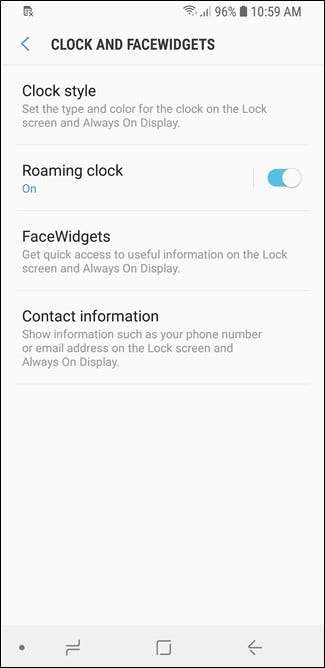
[常時表示]が表示されていない場合は、[設定]> [画面のロックとセキュリティ]メニューの[常時表示]の横にあるトグルをスライドしてオフにすることもできます。
ナビゲーションバーを「正しい」レイアウトに設定します
Androidの純粋主義者に聞いてみると、次のように言われます。Back-Home-Recentsはナビゲーションバーの適切なレイアウトです。在庫のAndroidスマートフォン(または他の多くのスマートフォン)を使用している場合、Recents-Home-Backのレイアウトは耳障りになる可能性があります。筋肉の記憶が頻繁に混乱します。
良いニュースは、それを変更できることです。サムスンがついにS8でそのばかげたホームボタンを落とし、画面上のボタンに移動したので、それらはカスタマイズ可能です。 [設定]> [ディスプレイ]> [ナビゲーションバー]> [ボタンレイアウト]に移動して修正します。
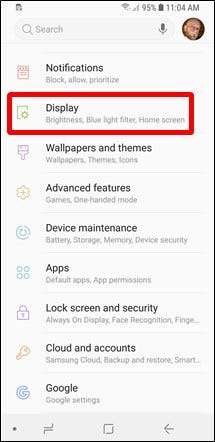
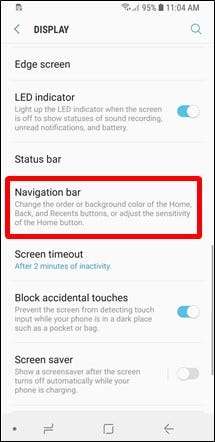
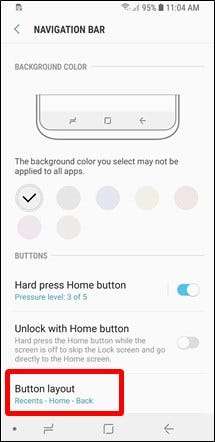
在庫のAndroidのように感じさせる
さて、これは 少し 他より主観的です。サムスンの携帯電話を使用したいが、ストックのAndroidの感触を好む場合は、それを実現できます。
このプロセスにはいくつかの手順があります。ランチャーの変更、カスタムテーマの使用、すべてのGoogleアプリへの切り替えなどです。我々は持っています 詳細ガイド ギャラクシーフォンからよりストックのような感触を得るためのすべてのステップを案内しますので、それをチェックすることをお勧めします。最良の部分は、行った変更を選択できることです。これは、オールオアナッシングのようなものではありません。







